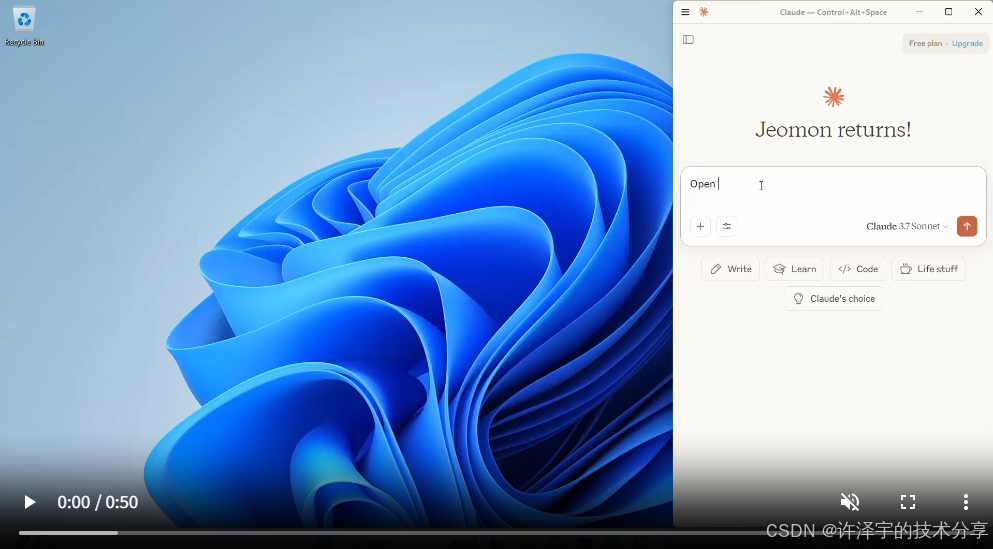「让AI大脑直连Windows桌面」:深度解析Windows-MCP,开启操作系统下一代智能交互
你是否曾幻想,让AI像人一样无缝操作你的Windows电脑,不再拘泥于对话框和API,而是真正“动起手来”?你没听错,这不是科幻片里的情节,而是开源黑科技——Windows-MCP正在把它变成现实!
一、写在开篇:让AI成为你的“电脑管家”,这不是玩笑
对大多数AI开发者来说,大模型赋能桌面操作系统像“AI助理”,往往只能停留在自动生成文本、帮忙翻译、答案检索上……可一旦希望AI真正和桌面操作系统“物理交互”(比如打开应用、点击按钮、拖动窗口、自动化测试),才发现,这条路远比想象中难走。
还记得那些自动化测试工具或UI机器人,涉及一堆复杂的配置、可怜的兼容性、使用寿命短一截——而且大多高度依赖“屏幕识别”,或对接专属API。你是否有过这样的吐槽:
“用起来像是在和一位失聪失明但手还挺灵活的AI沟通。”
现在,Windows-MCP来了。它要解决的核心问题正是:让AI直接和Windows系统“对话+操作”,做你的私属Desktop Agent。
二、Windows-MCP到底是什么?一句话点燃你的好奇心
Windows-MCP,顾名思义,MCP = Master Control Program。它是一个极致简洁且开源的中间件,桥接AI代理(如LLM大模型)与Windows桌面系统。你可以把它想象成“AI和Windows系统之间的翻译官”,不再让AI只能“会说不会动”,而是真正长出“手脚”,完成一切你能在桌面直接做的操作——甚至能和第三方桌面扩展(如Claude Desktop、Gemini CLI等)无缝集成。
一句话总结就是:
“有了Windows-MCP,AI不再是动脑的‘智囊团’,而摇身一变成为你的‘IT助理’,随叫随到,点点鼠标,敲敲键盘,动动窗户。”
三、技术解剖:到底怎么让AI“动起来”?(别怕,流程简单到你想笑)
1. 绕开传统屏幕识别、无须专属模型
老一代UI自动化或者桌面AI管家,大多依赖图像识别(比如OCR或CV模型);不仅速度慢,兼容性差,而且一旦换皮肤或者换分辨率,马上歇菜。
Windows-MCP的过人之处在于:
-
本质上是“工具集+轻量进程”,通过调用系统原生API与辅助功能树(a11y tree)直接操作桌面元素,绕开了繁琐的屏幕图片处理。
-
对大语言模型(LLM)的适配高度自由,只要能发起文本指令,不要求模型具备视觉或特定微调,支持一切市面主流LLM。
2. 全流程协同——让LLM真正变成行动派选手
配置和启动流程三步走(以Gemini CLI为例):
-
在本地终端/桌面客户端添加MCP服务器配置
(一个json配置即可,无需复杂环境部署)。 -
启动Windows-MCP服务,作为代理接收LLM请求。
-
LLM或桌面Agent云端发起操作指令,MCP负责在本地执行底层动作并反馈状态,例如点击、输入、拖动、剪贴板操作、窗口缩放等。
技术线路图(极简版):
AI Agent ───> MCP Server ───> Windows OS
(Claude/Gemini) (Python+Node) (UI API+Shell)
3. 原生工具集:让桌面自动化变得像拼图一样简单
你需要什么,MCP就有啥工具包:
-
Click-Tool:在任何屏幕坐标点“点一下”,比人工鼠标还快。
-
Type-Tool:让AI直接在输入框里输入内容,告别“复制粘贴”。
-
Clipboard-Tool:箍住剪贴板,信息一网打尽。
-
Scroll/Drag/Move-Tool:窗口滚动、元素拖拽、鼠标移动,一气呵成。
-
State-Tool:实时抓取桌面状态,包括活跃应用、可操作区域,甚至桌面截图,一切都可供AI决策。
-
Resize/Launch/Shell/Scrape-Tool:窗口大小随心而动、应用秒开、PowerShell命令随手发,网页信息统统爬下。
一句话点评:这是“桌面操作界的乐高积木”,随心拼接,DIY你的AI桌面特工。
四、实际体验:Windows-MCP是如何点石成金的?(案例来了!)
案例1:让Claude化身“自动化桌面测试专家”
场景:你需要批量回归测试一套Windows应用,过去招募了一堆QA实习生,现在直接让大模型+Windows-MCP组合出马:
-
启动Claude Desktop,通过MCP集成桌面扩展。
-
AI自动打开应用,填写表单、截屏、打开菜单、触发快捷键,甚至把bug反馈与日志全程收集。
-
测试效率暴增,工作时长缩半,人工失误直接归零。
技术亮点:
-
Claude能自主调用MCP工具,每一步界面交互都是“人工+智能”的自然融合;
-
State-Tool+Screenshot生成每次步骤的可视化数据,报告直接生成ppt。
案例2:Gemini CLI+Windows-MCP自动批量文件整理机器人
场景:老板让你把一堆海量图片分门别类,过去只能靠手工拖拖拽拽,现在AI一条命令全自动:
-
Gemini Agent通过MCP请求,获得文件导航权限和拖放操作能力。
-
AI自动识别、筛选、重命名、分类整理所有目标图片,完成报表生成。
-
完全无缝,像吃瓜群众一样看着AI「搬文件」。
技术亮点:
-
Windows-MCP无需视觉识别,直接在a11y tree和系统API层面操作文件资源;
-
支持实时反馈和异常处理,失败时自动重试,兼顾鲁棒性和稳定性。
五、横评:Windows-MCP与传统桌面自动化有何一骑绝尘之处?
让我们客观对比一下——
| 特性 | Windows-MCP | 传统UI自动化工具 | 第三方视觉机器人 |
|---|---|---|---|
| 开源许可 | MIT | 大多收费/限制重重 | 部分闭源 |
| 兼容性 | Win7-11全面覆盖 | 常受系统更新影响 | 分辨率/皮肤脆弱 |
| 技术栈 | Python/Node,无额外模型 | 需API外挂/定制脚本 | CV模型占成本高 |
| 工具包 | 丰富且可扩展 | 功能有限/需DIY扩展 | 固化难改 |
| 响应速度 | 0.7-2.5秒/动作 | 取决于每步识别成功率 | 很慢 |
| AI适配性 | 支持任何主流LLM | 依赖接口,有时还得魔改 | 需定制化训练 |
| 风险提醒 | 可控,直接操作系统需要谨慎 | 误操作多、兼容不稳 | 容易崩溃 |
一句话总结: Windows-MCP把“桌面自动化”带进了LLM时代,做的不只是动作拼图,更是AI智慧的延申。
六、业界影响与未来趋势——智能操作系统的“入口级变革”正在发生
1. 为什么Windows-MCP将颠覆桌面AI场景?
-
AI操作系统化:让大模型直接成为桌面核心交互的一部分,不再只是“云端智能体”,而是本地“行动专家”。
-
低门槛普适性:对中小企业、小型开发者尤其友好,不需要昂贵资源,只需一台普通Windows电脑。
-
灵活扩展与定制化:开源架构下自由定制,甚至可针对公司特殊流程优化,业务自动化不再是“公司巨头的专利”。
2. 必将引爆的应用领域
-
自动化办公/文档处理:AI助理能帮忙写报告、整理资料、发送邮件,效率爆炸式提升。
-
软件测试与QA自动化:覆盖各类本地桌面应用,无需专设视觉识别团队,测试人员转型“AI教练”。
-
个性化私人助理:为普通用户打造微型“Jarvis”,让AI自动根据个人习惯优化桌面环境。
3. 持续演进趋势(你一定关心的未来功能)
-
工具包升级:未来支持更细粒度的UI元素选择和编程IDE的智能填充。
-
安全沙盒:强化隔离机制,确保AI动作不会干扰系统核心,降低误操作风险。
-
多模型/多平台扩展:有望支持MacOS甚至移动端,为更多平台带来这类“AI桌面操作员”。
-
AI自主决策增强:结合用户意图自动优化操作策略,把简单指令升级为复杂多步“流程自动生成”。
七、技术细节再放大:如何与AI模型实现高效交互?
1. 最核心的技术点:MCP协议与工具集
-
文本协议驱动:LLM输出标准指令集,MCP一一解析为系统API动作。
-
API安全架构:每一步操作都记录回显和状态变更,可对每次执行进行审计与回溯。
-
异步流程改进:支持多动作串联、任务队列调度,确保复杂操作流程无缝打通。
2. 源码简剖示例(方便开发者快速入坑)
# 配置MCP服务
"mcpServers": {"windows-mcp": {"command": "uv","args": ["--directory","<path to the windows-mcp directory>","run","main.py"]}
}# 启动服务一条命令
pip install uv
git clone https://github.com/CursorTouch/Windows-MCP.git
cd Windows-MCP
uv run main.py# 调用Click-Tool
{"tool": "Click-Tool","position": [320, 480]
}# 执行结果回显
{"status": "success","timestamp": "2024-06-01T14:22"
}
源代码全部开源,MIT许可,不用担心版权与商业风险!
八、“警告+局限性”:安全把控与技术瓶颈其实你需要留意
1. 安全警示:MCP能直接操控桌面系统,务必用在可控环境
-
请勿部署到关键生产环境(比如财务/远程服务器),以免AI“调皮捣蛋”。
-
推荐在本地测试环境或沙盒运行,确保每一步都可被记录和回退。
2. 局限点(但已在持续改进中)
-
细粒度文本选择:目前基于辅助树a11y,部分复杂段落选择还不够精细。
-
编程输入集成:在IDE批量代码填充有待完善,目前更适合文本而非结构化代码。
-
多语言支持:默认英语环境;用其他语言需关闭部分工具(如Launch/Resize-Tool)。
但好消息是:开发团队正持续修复升级,未来功能值得期待。
九、开源社区,未来属于每一个梦想者
1. 人人参与,贡献自由
你可以直接Fork改进Windows-MCP接口,丰富工具链,为自己的场景定制独家神器。官方团队已开放详细贡献指南,让开源不再有门槛。
2. 与行业领军伙伴协作升级
Anthropic、Gemini等大厂已确认适配,众多新兴桌面助手正在排队接入。你的创新,也许就是下一个桌面革命的火种。
十、结语:AI与操作系统的“合体之路”,现在轮到你来定义!
如果你还是觉得AI只能在网页里“说说话”,那么Windows-MCP会刷新你的认知。让LLM与桌面无缝协同,自动化办公、QA测试、个人助理,新一轮“人机共生”正在悄然升级。
每一位开发者、自动化爱好者、甚至普通电脑用户,都能用简单配置,赋予AI真正的“第二双手”。桌面革命的钥匙,已经递到你手里——你准备好了吗?
🌟互动专区:你的AI桌面助手梦想是什么?
欢迎留言讨论:
-
你最希望AI如何自动操控你的Windows桌面?
-
对Windows-MCP还有哪些奇思妙想或遇到的技术挑战?
-
觉得下一个功能应该是啥?(比如游戏自动挂机、代码编辑器智能助手…)
分享此文、评论你的观点,下一波桌面黑科技,就等你的创意加入!
关注本号,解锁更多「AI × 交互 × 桌面操作系统」前沿深度,下一篇「让AI学会组装你家电脑」正在策划中…
更多AIGC文章